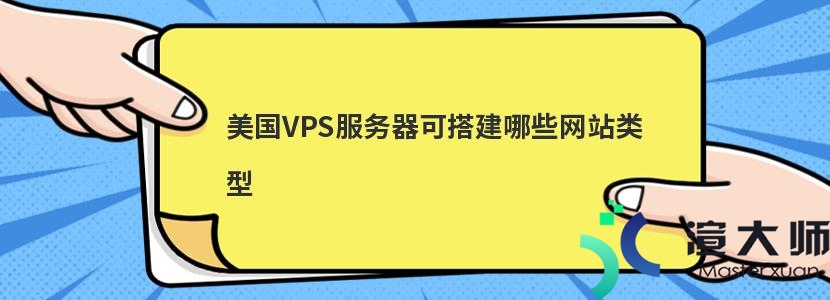WordPress建站后。都会对站点添加标签。而标签通常用于根据可能已经指定的关键字或刚刚使用正在编写的具体帖子创建的关键字对帖子进行分类。在本教程中。将介绍WordPress中如何在站点中管理标签。
访问标签页面
我们将从位于管理员区域的标签主页开始。从您的主管理面板导航到帖子>标签部分。
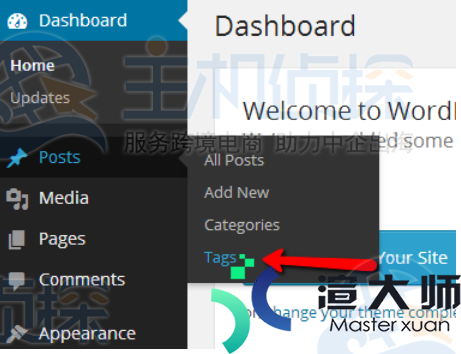
单击标签链接后。您将被重定向到标签主页。
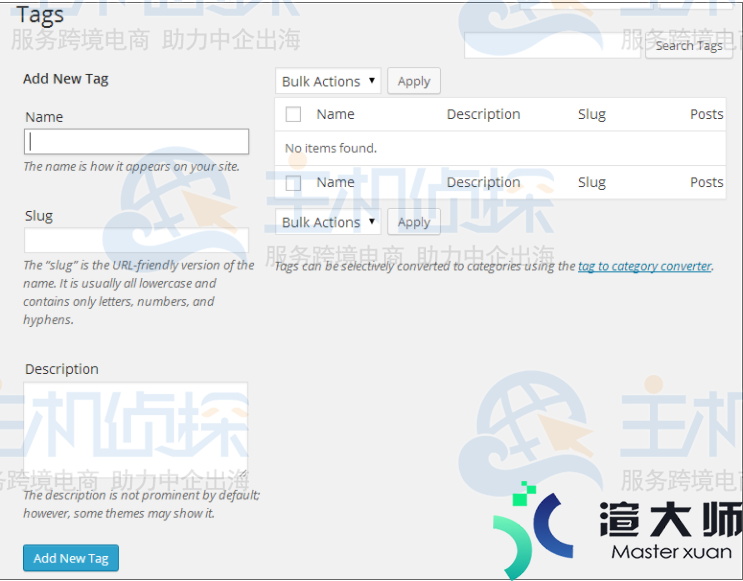
在此页面上。您会注意到页面的左侧部分用于“添加新标签”。右侧部分将为您提供现有标签的表格视图。
添加和编辑标签
如果您想添加新标签。只需使用页面左侧并确保正确填写必填字段:
Name-您要创建的标签的实际名称
Slug–标签名称的URL友好版本
Description-用于描述您正在创建的标签。通常它是为了您的方便而设置的。它不会显示。
填写完这些字段后。您需要单击“添加新标签”按钮才能添加新标签。
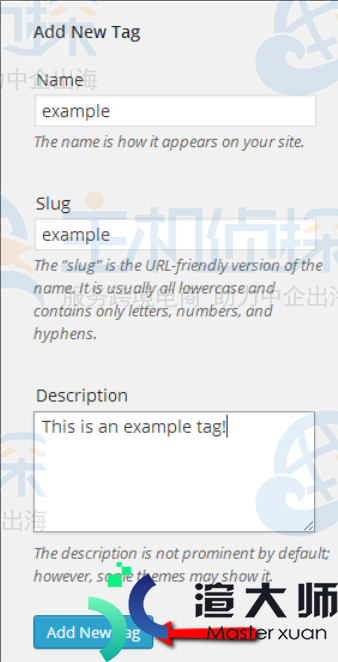
您会注意到刚刚添加的新标签将如何出现在位于页面右侧的表格视图中。如果您想编辑该标签。您需要将鼠标悬停在标签名称上并使用“编辑”按钮。
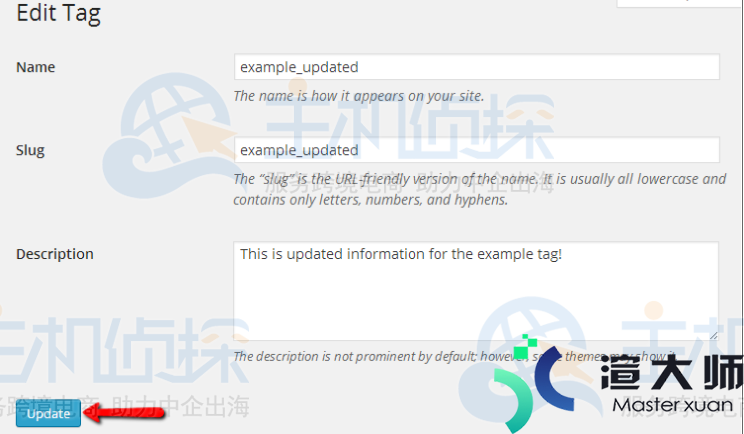
编辑按钮会将您重定向到编辑标签信息的界面。该界面类似于您在本教程开始时用于添加标签的界面。但是显示的字段将已经填充了您正在编辑的特定标签的现有信息。完成标签的编辑后。使用页面底部的更新按钮来更新特定标签的信息。
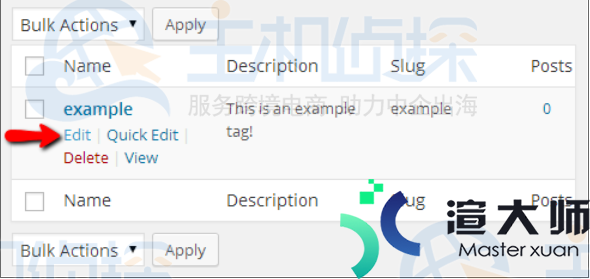
删除标签
为了删除标签。您需要返回标签主页(或导航到您的WordPress管理仪表板并转到帖子→标签。
到达那里后。您将需要再次在屏幕右侧的表格视图中找到要删除的标签。找到它后。您需要将鼠标悬停在标签名称上并使用出现的删除链接。该链接将以红色显示。
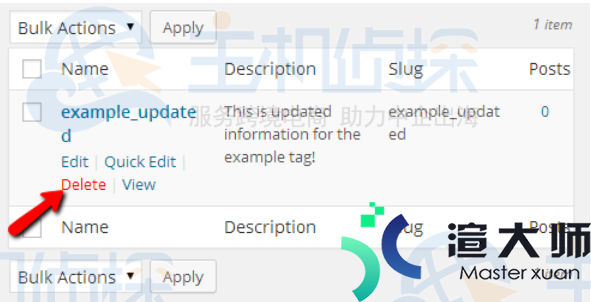
本文地址:https://gpu.xuandashi.com/32544.html,转载请说明来源于:渲大师
声明:本站部分内容来自网络,如无特殊说明或标注,均为本站原创发布。如若本站内容侵犯了原著者的合法权益,可联系我们进行处理。分享目的仅供大家学习与参考,不代表本站立场!